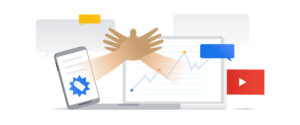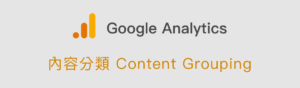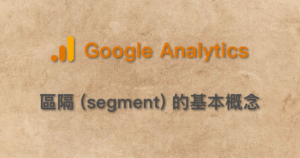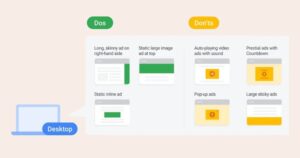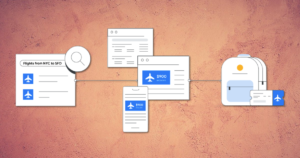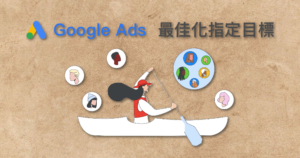🏆 超過50萬名讀者已閱讀本站的內容,共同創造了85萬次總閱讀次數!
之前我們有聊到 GA4 區隔的觀念以及設定:GA4 的區隔 (segment) 如何設定?
區隔與目標對象的差別是,區隔是探索報表中的一個功能,而目標對象是 GA4 大部分報表都可以拿來當維度值,或是當作比較項目。
由區隔可以產生目標對象,也可以由目標對象面板自行建立。建立好的目標對象可以匯入 Google Ads 做再行銷。上面關於區隔的文章有提到「由區隔產生目標對象」,本篇的重點是我們直接由目標對象面板操作。
https://support.google.com/analytics/answer/9267572?hl=zh-Hant
目標對象面板位於 GA4 面板左側 menu「設定」→ 目標對象,就會看到目標對象列表。系統預設是兩個:All Users,Purchasers (完成購買的客戶)。這兩個目標對象不能刪除,也不能編輯。
這邊先提一下,每個資源最多只能加入 100 個目標對象,如果已達到目標對象的上限,要先封存不需要的目標對象,才能建立新的。注意封存無法復原,對應的資料也無法還原。系統預設的 All Users,Purchasers 不能編輯,但可以封存。
目標對象列表右上方有一個新增目標對象按鈕。點開後跟區隔類似,有建立自訂目標對象與建議目標對象兩種。選「自訂目標對象」就會跳出類似區隔的 AND–OR 面板,選「建議目標對象」一樣會跳出 AND–OR 面板,但面板上已經有一些預設參數。
AND–OR 面板的操作參考上方區隔的文章,這裡不重複。還記得該文章提到區隔名稱底下有個小小的說明欄位,目標對象一樣有個說明欄位,說明還會顯示在列表上,所以可以填一下。
再行銷效期
目標對象的條件設定 AND–OR 面板基本上跟區隔相同,右上角的再行銷效期是指:保留使用者在這名單的時間。也就是一個使用者從符合條件,可以在名單裡保留多久。預設是 30 天,最多可以填 540 天 (18個月),也就是上限。
因為目標對象常常匯出給 Google Ads 做再行銷,再行銷效期的設定應該與你商品的銷售週期一致。
例如,如果你賣的是新上市的食品,也許將效期設為幾週。如果你賣的是汽車,也許將效期設為幾個月,因為高單價的東西消費者可能要考慮比較久。如果你是針對母親節檔期做行銷,請確保建立目標對象的時間,到母親節的時間,這段期間的使用者都有納入名單。
目標對象觸發條件
https://support.google.com/analytics/answer/9934109?hl=zh-Hant
再行銷效期的設定框底下有一個目標對象觸發條件,可以設定使用者加入目標對象名單時觸發一個自訂事件。
例如,如果目標對象條件是閱讀特定數量文章的使用者,或是超過轉換門檻的使用者。
設定目標對象觸發條件的自訂事件,我們可以分析這個事件 (有沒有使用者滿足目標對象條件),甚至可以設成轉換。通常我們是把高價值的客戶設為目標對象並設定觸發的自訂事件。
設定目標對象觸發條件的自訂事件時,底下有一個 checkbox 在目標對象成員更新時記錄另一個事件,指的是已在名單的使用者,如果再一次滿足目標對象條件,要不要再送一次自訂事件。
建立好目標對象後
建立好目標對象後,要 24 ~ 48 小時 (也就是1~2天),符合條件的使用者才會納入名單。即使已建立好目標對象,如果新使用者剛剛符合條件,也要 1~2 天才會納入目標對象名單。
這邊就可以感覺目標對象和區隔的不同:目標對象有一個名單,符合條件的使用者登記到這個名單,也因此這個名單才能匯出給 Google Ads 使用。而區隔並沒有自己的名單,它只是拿現有的 GA 總資料做區隔統計。
回到目標對象列表。每筆目標對象右側有 3 個點的符號,點開後有編輯、複製、封存,三個選項。點編輯就會彈出 AND–OR 面板。注意,已建立的目標對象只能編輯名稱和說明,或新增目標對象觸發條件。
點複製也會彈出 AND–OR 面板,修改設定後要按儲存,才會新增一筆目標對象。
以上就是目標對象面板的操作,Again,AND–OR 面板條件的設定,請參考之前 GA4 區隔的文章
https://support.google.com/analytics/answer/12799863?hl=zh-Hant
Google 這份文件有提供幾個不錯的範例,也有 step by step 的教學。例如:已加入購物車但未購買的使用者,消費金額達某個門檻的使用者,購買次數達某個門檻的使用者。
建立好目標對象後,可以匯入 Google Ads,有兩種應用方式 1) 設為再行銷名單 2) 設為 Google Ads 的目標對象區隔,在 Google Ads 中組合成目標對象。
預測目標對象 (Predictive Audience)
GA 連接 Google Ads,並如何操作 Google Ads 不是本篇重點。接下來我想提一下 預測目標對象 (Predictive Audience)。
還記得新增目標對象按鈕,點開後有「自訂目標對象」與「建議目標對象」兩個區塊。建議目標對象有 3 個 tab,選預測。可以看到 GA 預測的目標對象,它有使用門檻。
https://support.google.com/analytics/answer/9846734?hl=zh-Hant
首先我們要先了解預測指標 (Predictive metric)。預測指標有 3 個
- 購買機率 (Purchase probability):28天內的活躍使用者,在未來 7 天內會完成特定轉換的機率。
- 流失機率 (Churn probability):7天內的活躍使用者,在未來 7 天不再是活躍使用者的機率。
- 預期收益 (Predicted revenue):28天內的活躍使用者,在未來 28 天內會完成轉換的預期收益。
為達成購買機率和預期收益指標的資格,必須傳送 purchase event,並包含 value 和 currency 兩個參數。
而且在 28 天內,以 7 天為一個計算單位,至少 1000 位回訪者 (returning users) 觸發 Purchase or Churn。另外至少 1000 位回訪者不觸發。
如果符合了預測指標的資格,建議目標對象 → 預測 tab 底下的目標對象就可以使用。例如:未來 7 天內的潛在購買者,就是購買機率前 10% 的使用者 (GA4 定義)。
https://support.google.com/analytics/answer/9805833?hl=zh-Hant
Google 這份文件說明了 GA4 預設的預測目標對象,包含 未來 7 天內的潛在購買者,未來 7 天內的潛在流失使用者,接下來 28 天內預估花費最多的使用者,等,都是由上方預測指標所組成。
結論
區隔是探索報表中的一個功能,而目標對象是 GA4 大部分報表都可以拿來當維度值,或是當作比較項目。
因為目標對象長久以來都是跟銷售、廣告有關,所以觀念上應該更能理解,實際使用上也能更輕易的應用在 GA4 所有報表。
本篇是接續 GA4 的區隔 (segment) 如何設定?
兩篇觀念、AND–OR 面板的使用是互通。larry 覺得「不一定」要先搞懂區隔,先理解本篇的目標對象後,AND–OR 面板的使用再對照區隔那一篇,也是很好。
本站的主題是商業、創業、美食、葡萄酒、科技、AI、數位行銷